1、首先,我们需要在电脑上打开CAXA电子图板,这里使用2013版本,打开一张图纸,并标记尺寸等必要信息。
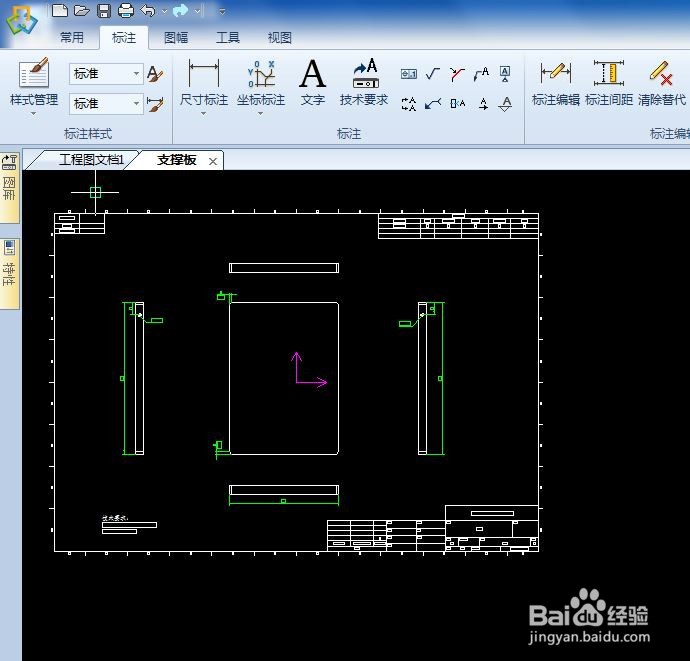
2、紧接着点击CAXA界面最上方的打印图标按钮,通过打印机的方式转换成PDF文件,需要注意的是,通过“另存为”是不能够保存成PDF文件的。

3、点击打印图标按钮之后,会弹出“打印对话框”窗口,在“名称”中需要通过下拉选择“Adobe PDF”,即打印成PDF文件,需要特别注意,该名称并不是文件名。
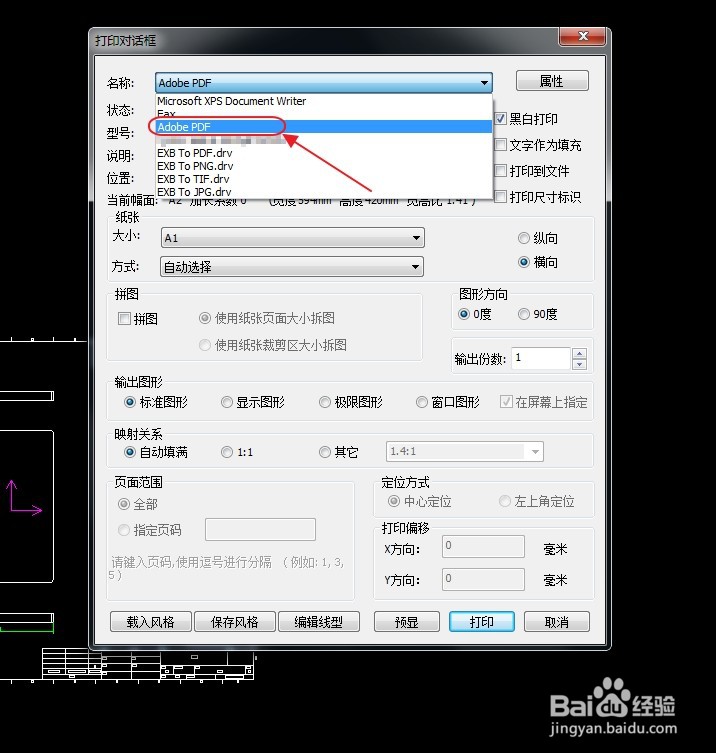
4、接下来设置PDF文件纸张的大小以及方向,纸张的大小需要和图纸大小一致,比如CAXA中使用的是A2纸张,那么在这里就要设置成A2纸张,方向根据图纸类型进行选择,这里选择横向。
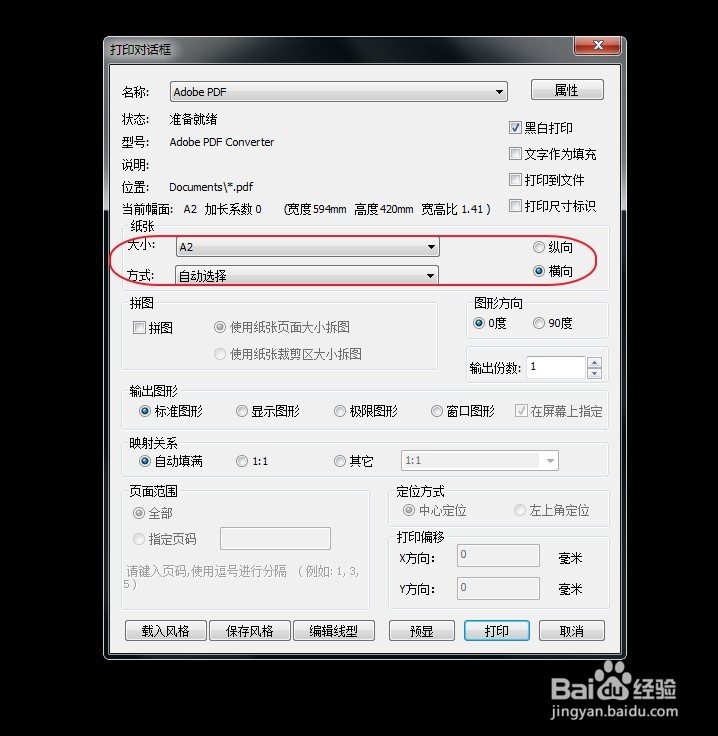
5、点击”预显“可以预览思凳框酣转换成PDF文件后的效果,点击”打印“,会弹出正在打印的提示窗口,并弹出”Save PDF File As“的窗口,输入文件名称,并选择好存储位置,点击”保存“即可。

